Patch Azure Monitor SCOM Managed Instance
Azure Monitor SCOM Managed Instance menawarkan pengalaman patching yang nyaman dibandingkan dengan System Center Operations Manager lokal.
Berikut ini adalah sorotan utama:
- Tidak ada rollup pembaruan di Instans Terkelola SCOM. Patch dirilis saat dan ketika ada perbaikan dan pembaruan signifikan yang dilakukan pada produk. Mereka dirilis pada frekuensi sesering dua minggu atau dua bulan.
- Patching cepat dan nyaman dan terjadi dengan mengklik tombol.
- Semua patch yang lebih baru kompatibel dengan versi lama.
Artikel ini menyediakan informasi tentang cara menambal Instans Terkelola SCOM Anda.
Daftar periksa pra-Patching
Sebelum Anda melanjutkan proses patching, selesaikan pra-pemeriksaan berikut untuk memastikan operasi patching yang berhasil:
Status instans terkelola SQL: Verifikasi bahwa instans terkelola SQL beroperasi dan berjalan, dan tidak dalam status matikan.
Kesehatan server manajemen: Konfirmasi kesehatan Server Manajemen yang ada.
Verifikasi kredensial domain: Memvalidasi status kredensial domain yang digunakan dalam brankas kunci. Jika kredensial telah kedaluwarsa, perbarui kata sandi untuk memastikan info masuk aktif dan berfungsi.
Asosiasi NAT Gateway: Pastikan bahwa NAT Gateway masih terkait dengan subnet dan belum dihapus.
Persyaratan konektivitas VNET: Pastikan bahwa komunikasi VNet ke VNet diizinkan untuk mengaktifkan komunikasi antara server terkelola yang baru ditambahkan dan yang sudah ada. Selain itu, verifikasi bahwa konektivitas dari VNet ke instans terkelola SQL dan Pengendali Domain beroperasi.
Patch Instans Terkelola SCOM
Untuk menambal Instans Terkelola SCOM, ikuti langkah-langkah berikut:
Masuk ke portal Azure dan cari SCOM Managed Instance.
Pada halaman Gambaran Umum , di bawah Konfigurasi, pilih Patching.
Pada halaman Patching , Anda akan melihat status pembaruan yang tersedia untuk instans Anda.
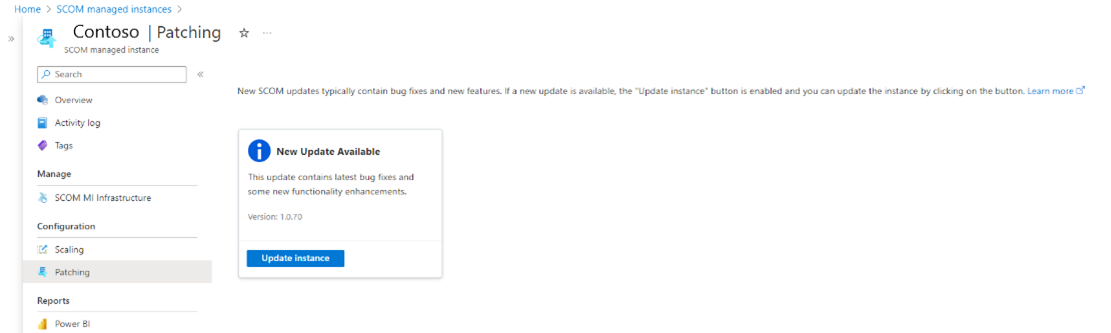
Pilih Perbarui instans untuk memperbarui instans Anda.
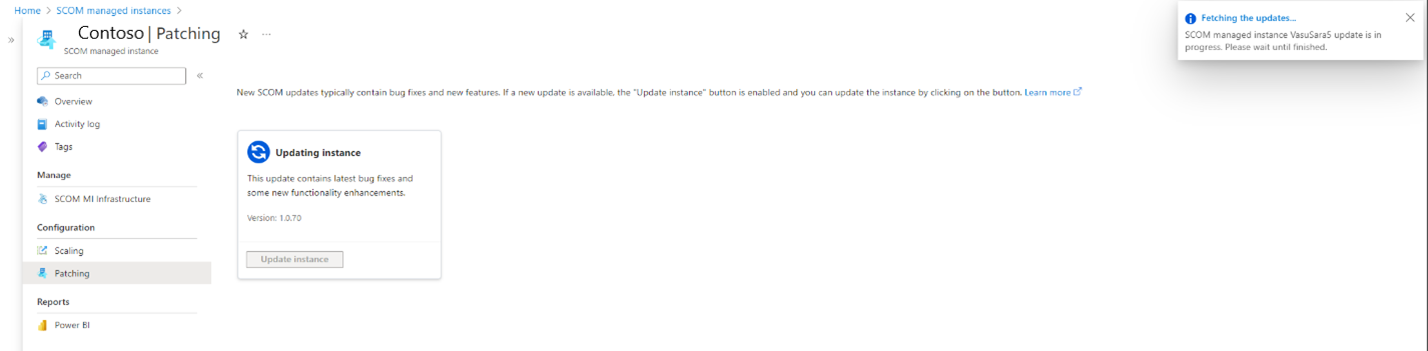
Dibutuhkan 30 menit hingga 1 jam untuk berhasil memperbarui instans.
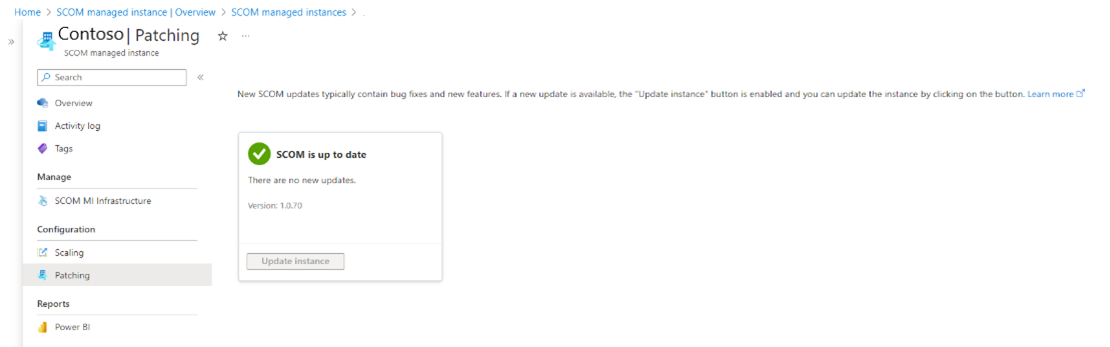
Catatan
Untuk menjalankan konfigurasi kustom di server manajemen SCOM Managed Instance Anda, lihat Kustomisasi di server manajemen instans terkelola Azure Monitor SCOM.
Memecahkan masalah patching
Masalah: Dalam kasus yang jarang terjadi, setelah patching, Server Manajemen kedaluarsa terlihat di konsol
Penyebab: Terjadi jika operasi patching telah meninggalkan status tidak konsisten setelah selesai.
Resolusi: Microsoft Azure Virtual Machine Scale Sets digunakan untuk memprovisikan server manajemen untuk SCOM Managed Instances. Untuk menghapus server manajemen kedaluarsa dari sistem, ikuti langkah-langkah berikut:
Akses Virtual Machine Scale Sets Azure dan masuk ke salah satu server manajemen untuk SCOM Managed Instance.
Luncurkan PowerShell dalam mode administratif dan navigasikan ke direktori berikut.
C:\Packages\Plugins\Microsoft.Azure.SCOMMIServer.ScomServerForWindows\<version>\bin\troubleshooterCatatan
Untuk menemukan versinya, buka
C:\Packages\Plugins\Microsoft.Azure.SCOMMIServer.ScomServerForWindowsdan tinjau semua versi yang tersedia lalu pilih versi terbaru.Jalankan skrip berikut:
.\RemoveStaleManagementServers.ps1Skrip ini interaktif dan meminta Anda untuk FQDN server kedaluarsa.
Berikan FQDN yang akurat dari server manajemen kedaluarsa yang ingin Anda hapus.
Misalnya, FQDN: SCOMMI2000001.contoso.com.
Langkah berikutnya
Menyambungkan Azure Monitor SCOM Managed Instance ke konsol Ops
Saran dan Komentar
Segera hadir: Sepanjang tahun 2024 kami akan menghentikan penggunaan GitHub Issues sebagai mekanisme umpan balik untuk konten dan menggantinya dengan sistem umpan balik baru. Untuk mengetahui informasi selengkapnya, lihat: https://aka.ms/ContentUserFeedback.
Kirim dan lihat umpan balik untuk